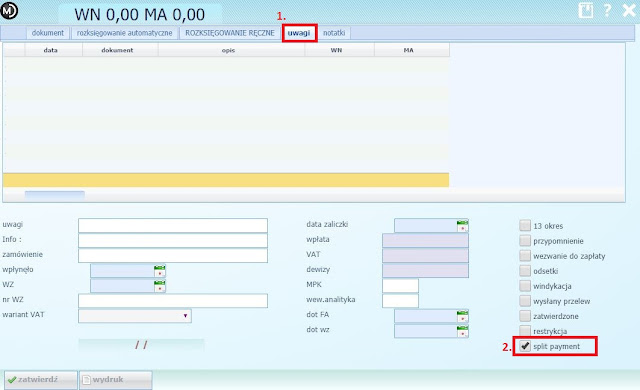1. Zaewidencjonowanie zgłoszenia do PPK
Pierwszym krokiem jaki należy wykonać w programie jest zaewidencjonowanie zgłoszenia pracownika do PPK. Więcej informacji na temat ewidencji zgłoszenia do PPK znajduje się pod linkiem - Zaewidencjonowanie zgłoszenia do PPK.
2. Składki na PPK w liście płac
Dla kwot związanych z Pracowniczymi Planami Kapitałowymi przewidziano w programie Madar pola od 150 do 155 na liście płac. Więcej informacji w poście dotyczącym składników PPK na liście płac.
Przewidziano również możliwość wygenerowania odpowiednich zestawień i wydruków w związku z naliczaniem składek na PPK - więcej w poście PPK- Zestawienia i wydruki
3. Eksport z Madara do PPK
Program Madar daje możliwość wyeksportowania danych związanych z PPK (takich jak zgłoszenia, rezygnacje czy składki) w odpowiednim pliku, który następnie może być wgrany w systemie wybranej instytucji pośredniczącej, obsługującej PPK w firmie. Aby plik generowany był prawidłowo należy jednak odpowiednio skonfigurować system Madar w zależności od wybranej instytucji pośredniczącej (instytucji finansowej, z którą firma zawarła umowę o prowadzenie PPK).
Więcej na temat konfiguracji i eksportu danych do PPK można znaleźć w poście Eksport PPK
Tematy powiązane: